
In diesem Artikel wird hauptsächlich das Bild MySql 5.6.36 64-Bit Green Version Installation vorgestellt Freunde, die es brauchen, können auf
Es gibt viele Artikel zur MySQL-Installation im Internet, aber ich bin heute bei der Installation auf meinem Laptop auf ein Problem gestoßen, also habe ich es einfach aufgezeichnet
1 . Laden Sie das komprimierte zip-Paket herunter,
2. Entpacken Sie es in den Ordner, auf den Sie hingewiesen haben 🎜>
3 . Umgebungsvariablen konfigurieren, genauso wie die Konfigurationsdatei für die Datenbank 
5. Installieren Sie den MySQL-Dienst und wechseln Sie im DOS-Fenster zum Bin-Verzeichnis von MySQL und führen Sie den Befehl aus
Es gibt ein Problem mit mir. Ich habe online gesucht und festgestellt, dass die Microsoft Visual C++ 2010-Laufzeitbibliothek fehlt >Okay, gehen Sie zu Offizielle Website, um den Dienst zu installieren und neu zu starten.<span style="font-size:14px;"># For advice on how to change settings please see # http://dev.mysql.com/doc/refman/5.6/en/server-configuration-defaults.html # *** DO NOT EDIT THIS FILE. It's a template which will be copied to the # *** default location during install, and will be replaced if you # *** upgrade to a newer version of MySQL. [mysqld] # Remove leading # and set to the amount of RAM for the most important data # cache in MySQL. Start at 70% of total RAM for dedicated server, else 10%. # innodb_buffer_pool_size = 128M # Remove leading # to turn on a very important data integrity option: logging # changes to the binary log between backups. # log_bin # These are commonly set, remove the # and set as required. basedir ="D:\Program Files\mysql-5.6.36-winx64" datadir ="D:\Program Files\mysql-5.6.36-winx64\data" # port = ..... # server_id = ..... # Remove leading # to set options mainly useful for reporting servers. # The server defaults are faster for transactions and fast SELECTs. # Adjust sizes as needed, experiment to find the optimal values. # join_buffer_size = 128M # sort_buffer_size = 2M # read_rnd_buffer_size = 2M sql_mode=NO_ENGINE_SUBSTITUTION,STRICT_TRANS_TABLES #服务端的编码方式 character-set-server=utf8 [client] #客户端编码方式,最好和服务端保存一致 loose-default-character-set = utf8 [WinMySQLadmin] Server = "D:\Program Files\mysql-5.6.36-winx64\bin\mysqld.exe" </span>
mysqld -install
Führen Sie „services.msc“ aus, um die registrierten Dienste anzuzeigen >
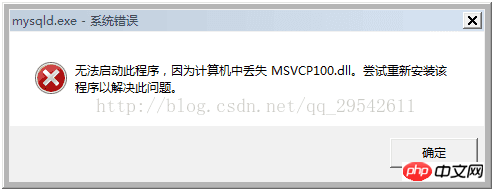

Verwenden Sie den Befehl mysql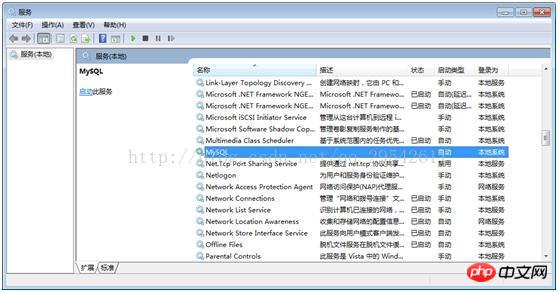 admin.exe, um das Kennwort zu ändern
admin.exe, um das Kennwort zu ändern
mysqladmin –u root –p passw<a href="//m.sbmmt.com/wiki/1360.html" target="_blank">ord</a>
Das obige ist der detaillierte Inhalt vonGrafisches Tutorial zur Installation der grünen Version von MySql5.6.36 unter 64-Bit-Systemen. Für weitere Informationen folgen Sie bitte anderen verwandten Artikeln auf der PHP chinesischen Website!
 Einführung in häufig verwendete Top-Level-Domain-Namen
Einführung in häufig verwendete Top-Level-Domain-Namen
 Java führt eine erzwungene Typkonvertierung durch
Java führt eine erzwungene Typkonvertierung durch
 So öffnen Sie JSP
So öffnen Sie JSP
 Was ist JPA?
Was ist JPA?
 Ihr Computer kann nicht normal gestartet werden
Ihr Computer kann nicht normal gestartet werden
 Einstellungen der Java-Umgebungsvariablen
Einstellungen der Java-Umgebungsvariablen
 Eingabemethode für abgeleitete Symbole
Eingabemethode für abgeleitete Symbole
 Einführung in Festplattenschnittstellentypen
Einführung in Festplattenschnittstellentypen




